Владельцы телефонов на системе андроид последней версии по всему миру пытаются решить проблему, которая внезапно постигла их. А дело вот в чем… При обновлении программного обеспечения андроид до 10 версии многие пользователи столкнулись с новой программой — Samsung Daily. И сразу же появились вопросы о ней. Что это? Зачем? Как можно от нее избавиться?
В этой статье мы расскажем обо всем по порядку.
Узнайте что такое и как сделать Хайлайт в Viber. Другие новинки Вайбер 2020. Читать

Можно ли отключить Samsung Daily?
- 1 Что за программа Samsung Daily?
- 2 Samsung Daily. Можно ли удалить это приложение?
- 3 Что требуется сделать?
- 3.1 И теперь мы можем отключить это приложение полностью.
- 3.2 Как отключать приложение с боковой кнопки питания?
Что за программа Samsung Daily?
Samsung Daily пришла на смену Bixby Home. Это виртуальный помощник, который не изменил свой интерфейс и функциональность. Он предлагает ежедневные новости, видео, игры и различные приложения на главной странице в карточках, разбитых по категориям. О замене данного приложения компания сообщила во время ежегодной конференции разработчиков в Сан-Хосе.
Samsung Daily keeps stopping | Samsung Daily not working
Daily заменит Bixby на всех устройствах от Galaxy S8 до Note10. Не смотря на то, что приложения практически не отличаются, разработчики говорят об улучшении интерфейса. Это сделано для лучшей читабельности и упрощении интеграции контента.
Кому положены социальный выплаты. Что такое социальная выплата Сбербанка 5 rus? Читать
Но пользователи не особо довольны приложением. Samsung уведомил пользователей о том, что приложение находиться еще на этапе бета-тестирования. Но оно достаточно не удобное, поэтому его пытаются удалить.
Samsung Daily. Можно ли удалить это приложение?
Как любое другое приложение просто удалить его в настройках не выйдет. Конечно, удалить можно все. Даже данное приложение. Но это доставит куда больше хлопот – придется получать права администратора или рутправа. Это сделать достаточно хлопотливо, и лучше доверить тому, кто в этом разбирается.
Но можно предпринять несколько шагов, что поможет избавиться от этого приложения, если оно мешает вашей работе с мобильным телефоном.
Как зарегистрироваться на сайте mos.ru с телефона? Пошаговая инструкция. Читать
Что требуется сделать?
Для начала удалим это приложение с одного из рабочих столов.
- Нужно нажать и удерживать пустую область главного экрана.
- Откроется меню «Обзор главного экрана»
- Затем найти окно с Samsung Daily – самый левый экран после основного главного экрана.
Полезная функция Сбербанка! Графическая выписка карты или лицевого счета Сбербанка. Читать
- В верхнем правом углу перевести бегунок, чтобы отключить данный экран.
- Готово! Если понадобиться вернуть приложение, то можно просто повторить эти действия.

Отключаем Samsung Daily с панели уведомлений
И теперь мы можем отключить это приложение полностью.
- Заходим в настройки Вашего телефона
- Выбираем «Обслуживание устройства».

Выключаем Samsung Daily полностью

Добавляем в спящий режим

Очищаем данные с памяти
Как отключать приложение с боковой кнопки питания?
По сравнению с предыдущим этапом тут все проще.
- Нужно одновременно зажать кнопки «Питание» и «Уменьшение громкости».
- Вы оказались в другом окне. Нужно переместить бегунок напротив строки «Меню выключения».
- Если же описанное окно не появилось, то необходимо будет сбросить настройки телефона до заводских.

Убираем приложение с боковой кнопки
Заключение.
Интересы разработчика и пользователя иногда расходятся. Но для комфортного использования собственных гаджетов всегда можно что-то сделать. Используя нашу инструкцию можно отключить данное приложение. Нужно учитывать, что у разных моделей телефонов Samsung меню настроек могут различаться. Если у Вас что-то не получилось, то пишите в комментариях. Вместе мы обязательно разберемся.
Комфортного использования Ваших гаджетов!
Источник: hotsit.ru
Как настроить страницу Samsung Daily на телефоне Galaxy

Источник: Android Central
Экран «минус», или экран слева от главного экрана, претерпел множество итераций на смартфонах. Телефоны Pixel и многие устройства под управлением Android 10 и более поздних версий используют Google Discover Feed, в то время как другие OEM-производители могут иметь свои собственные версии, такие как полка OnePlus. Когда-либо независимая, Samsung применила свой подход к этому экрану с тем, что она называет Samsung Daily. На экране Samsung Daily, где раньше находился Bixby Home, можно увидеть новости и обновления погоды, предложения приложений и многое другое. Мы покажем вам, как настроить его по своему вкусу, выполнив следующие действия.
Как добавить карты в Samsung Daily
Карты – это способ добавления информации, отображаемой на экране Samsung Daily. Добавляя карточки, вы можете настроить именно то, что вы смотрите, когда приложение открыто.
- Проведите пальцем вправо от главного экрана, чтобы получить доступ панель Samsung Daily.
- Если вы используете эту функцию впервые, примите условия использования .
- Коснитесь значка трехточечного меню в средней правой части экрана.
 Источник: Android Central
Источник: Android Central - Нажмите Карты .
- Включает или выключает различные приложения , для которых вы хотите видеть подсказки.
- Нажмите Изменить порядок в правом верхнем углу, чтобы организовать порядок карточек в соответствии с вашими предпочтениями.
 Источник: Android Central
Источник: Android Central
Как обновить карты в Samsung Daily
Ваше представление Samsung Daily будет периодически обновляться в течение дня, но есть простой способ принудительно обновить представление ваших карт.

- Проведите пальцем вправо с главного экрана, чтобы открыть панель Samsung Daily.
- С помощью пальца потяните вниз от середины экрана (чтобы случайно не открыть панель настроек) и быстро отпустите. Источник: Android Central
Этот процесс довольно прост и работает аналогично обновлению других приложений.
Как добавить значок Samsung Daily на главный экран
Бикс by Home совместим только с определенными приложениями, но вы можете найти их список в меню настроек.

- Проведите пальцем вправо на главном экране, чтобы получить доступ к панели Samsung Daily.
- Коснитесь значка трехточечного меню в средней правой части экрана.
- Нажмите Настройки ..
- Включите значок Добавить Samsung Daily на главный экран. Источник: Android Central
Я не уверен почему вы хотите иметь значок на главном экране в дополнение к левой панели, но если вы решили, что вам не нужна опция смахивания вправо или что это не естественное движение для вас, это альтернатива чтобы получить доступ к тому же контенту.
Как получить больше советов по Samsung Daily

- Проведите вправо на главном экране, чтобы открыть панель Samsung Daily.
- Коснитесь значка трехточечного меню справа посередине. сторону экрана.
- Нажмите Советы .
- Прокрутите каждый совет экран , чтобы узнать больше о функциях Samsung Daily. Источник: Android Central
Что если вы не нравится Samsung Daily?
Samsung Daily предлагает отличный способ быстро получить информацию, но если вы не хотите его использовать, у вас есть варианты!
Для начала вы можете просто не смахивать вправо, но если вы действительно хотите избавиться от этого, вот что вы можете сделать.

- Нажмите вниз на главном экране, чтобы открыть параметры настроек главного экрана.
- Проведите вправо между панелями.
- Выключите переключатель Samsung Daily вверху вверх. Источник: Android Central
Если вам действительно нужен Pixel с фидом Google Discover, вы можете добиться этого с некоторыми сторонними программами запуска, такими как Action Launcher. Чтобы получить больше предложений сторонних разработчиков, обязательно прочтите наш обзор лучших программ запуска Android.
Лучшее, что вы можете купить

Samsung Galaxy S20 +
Преемником прошлогоднего топового телефона на этот раз является средний ребенок, но он не теряет своей привлекательности. Фактически, с более управляемым размером и весом, а также превосходной основной камерой, которая обязательно улучшится с обновлениями, Galaxy S20 + может стать лучшим телефоном 2020 года. Мы думаем, что это, по крайней мере, лучший из линейки S20.
Источник: futurei.ru
Samsung Daily: что это за программа, можно ли удалять?
После недавнего обновления операционной системы владельцы телефонов Самсунг заметили на рабочем столе неизвестное приложение Samsung Daily. Данную программу можно увидеть, если пролистать окна рабочего стола влево. Также утилита может запускаться через кнопку выключения устройства, что тоже доставляет определенные неудобства. Отсюда возникает вопрос: что это за программа, и можно ли её удалять? Ответ на этот и ряд других вопросов вы найдете ниже.
Samsung Daily: что это за программа?
Приложение Samsung Daily появилось на телефонах после обновления до Android 10. Оно пришло на смену предыдущему помощнику Bixby Home. Кто не знает, то данная программа представляет собой специальный информационный центр с карточками. То есть это обычные виджеты, которые расположены в соответствующем разделе смартфона. Сюда относится информация о погоде, новостях, сообщениях и уведомления от каких-то приложений.
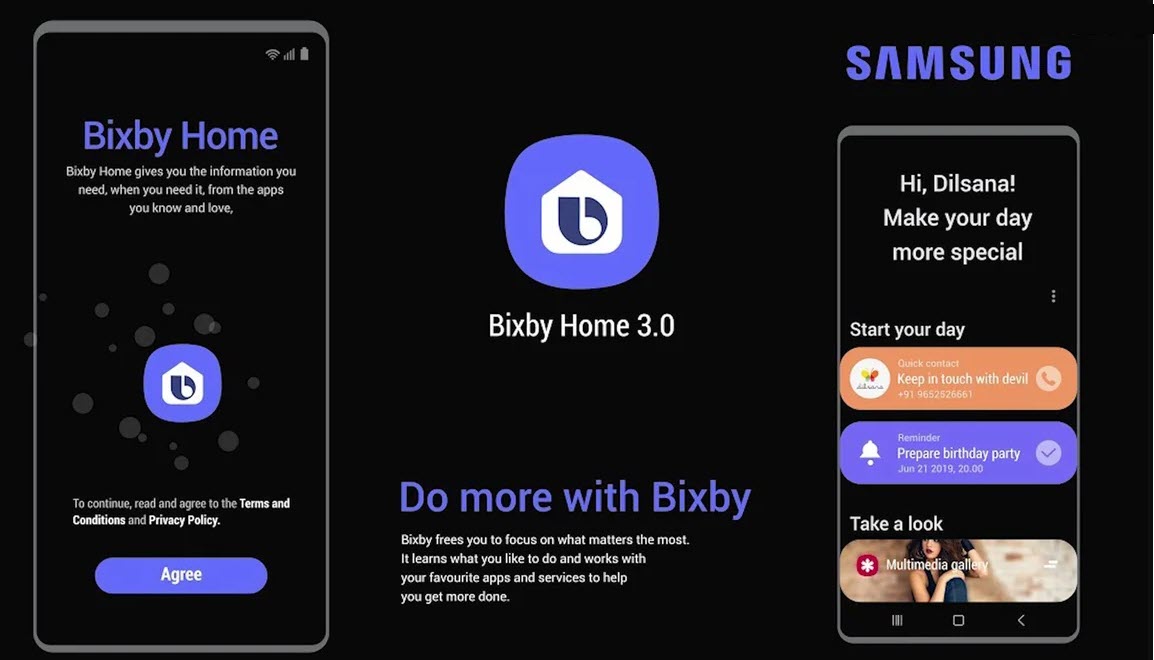
Приложение Bixby Home
Как сообщают разработчики, новая утилита Samsung Daily полностью заменит существовавшего ранее помощника. Причем это коснётся практически всех устройств, начиная от Galaxy S8 до Note10. Также изменения будут заметны на телефонах из бюджетной серии A.
Визуально каких-то значительных нововведений замечено не было. У приложения остался старый интерфейс, но только работать он стал немного более плавно. Планируется, что программа полностью изменится в лучшую сторону. Появятся дополнительные опции и гибкие настройки. Но о дате глобального обновления пока не сообщается.
Можно ли удалить это приложение?
Если вы решите удалить программу Samsung Daily, то через стандартные возможности телефона это сделать не получится. Приложение является системным, поэтому для его полного удаления необходимо получить root-права или воспользоваться утилитой ADB Run. Так как многие пользователи не согласятся проводить эксперименты со своим смартфоном, то рассмотрим более простые и надежные способы. Например, можно просто убрать программу с рабочего стола. Вот пошаговая инструкция:
- На экране находим пустую область и удерживаем на ней палец.
- Появится вкладка «Обзор главного экрана», где нужно найти окно с приложением Samsung Daily.
- В верхней части переводим ползунок влево, чтобы индикатор стал неактивным.
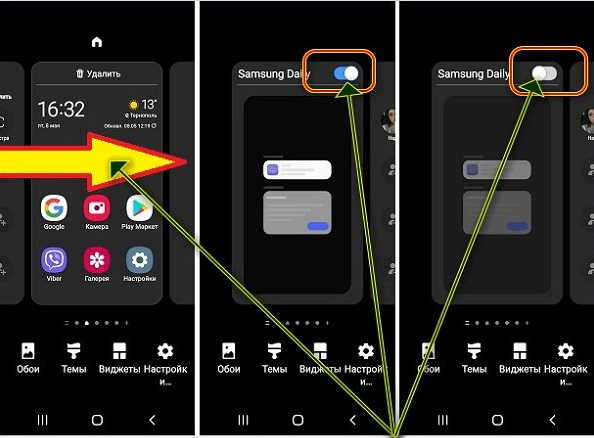
Отключаем Samsung Daily
Закрываем окно рабочего стола для сохранения изменений. Если в будущем потребуется заново вернуть приложение, то можете просто включить его, выполнив аналогичные действия. Также можно попытаться отключить программу, чтобы она не расходовала ресурсы телефона. Сделать это достаточно просто:
- Открываем настройки смартфона.
- Переходим в раздел «Обслуживание устройства».
- Нажимаем по пункту «Батарея», затем «Мониторинг энергопотребления приложений».
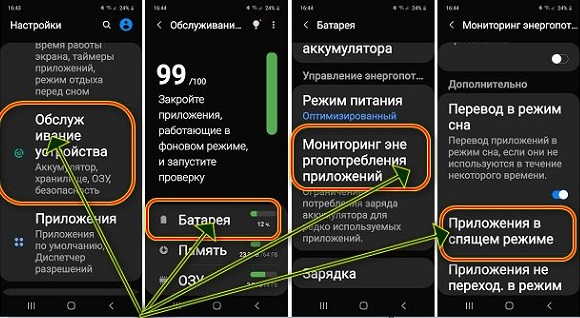 Находим приложение Samsung Daily
Находим приложение Samsung Daily - Открываем вкладку «Приложения в спящем режиме». Здесь кликаем «Добавить» и среди списка находим нужную программу. В нашем случае это Samsung Daily. Просто ставим возле неё галочку.
- Теперь заходим в раздел с информацией о приложении. Выбираем «Память», а после нажимаем по пункту «Очистить данные».
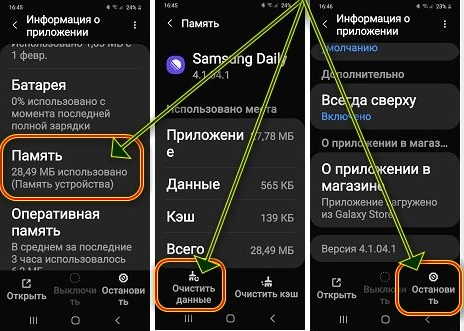 Выбираем Остановить
Выбираем Остановить - И в конце остается кликнуть «Остановить». Подтверждаем действие, нажав по соответствующей кнопке в появившемся окошке.
А как же сделать так, чтобы при нажатии на клавишу включения не запускалось данное приложение? Очень просто – вот инструкция:
- Берем в руки смартфон и одновременно нажимаем на кнопку питания и уменьшения громкости.
- В появившемся меню с настройками ставим галочку возле пункта «Меню выключения».
- Сохраняем изменения.
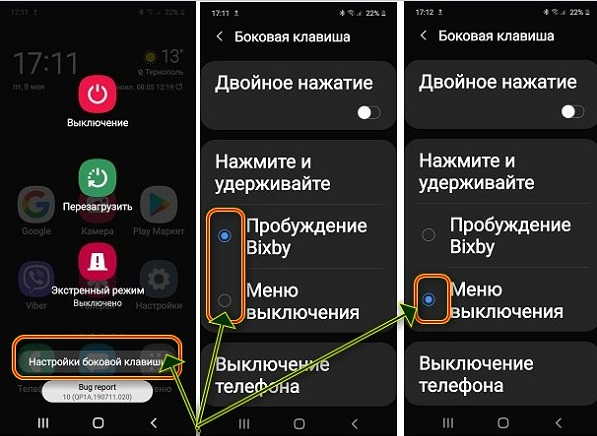
Изменяем настройки кнопки включения
Можно пойти и другим путем, сбросив системные настройки. И заметьте, что в этом случае ни приложения, ни личные данные, ни дополнительные сервисы удалены не будут. А вот приложение Samsung Daily успешно исчезнет. Вот как это сделать:
- Открываем настройки.
- Заходим в раздел «Общие настройки».
- Выбираем «Сброс».
- Нажимаем «Сброс настроек».
- Просматриваем возможные ограничения и кликаем «Сброс настроек».
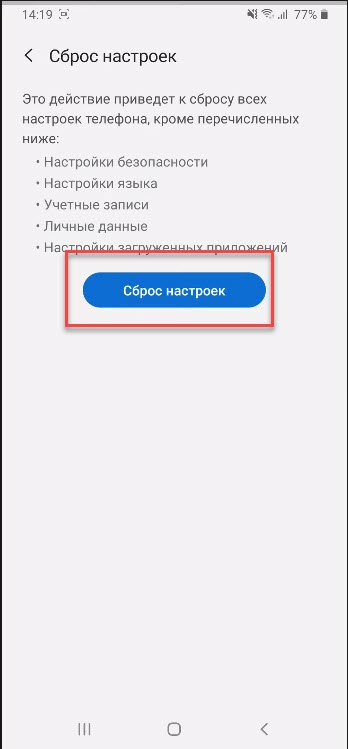
После этого устройство несколько раз перезагрузится, а затем уже запустится с первоначальными настройками системы. То есть все ваши данные и приложения останутся.
Вывод
Итак, мы подробно рассмотрели, что за программа Samsung Daily и можно ли её удалять. Выполнив представленные действия из инструкций, вы можете сделать это приложение практически незаметным. Оно не будет отвлекать вас от работы и мешать комфортному использованию смартфона. А если возникли вопросы, то пишите их в комментариях! Мы постараемся вам ответить и помочь.
Источник: osvoenie-pk.ru